360安全浏览器怎样开启DNS安全解析?我们开启dns安全解析,就可以打开一些开启不了的网页,十分的方便快捷这个功能。dns安全解析功能开启之后我们可以打开一些无法正常打开的网页,有些用户想要开启这个功能,但是不知道应该如何开启,小编下面整理了360安全浏览器开启DNS安全解析步骤,不会的话跟着我一起往下看!
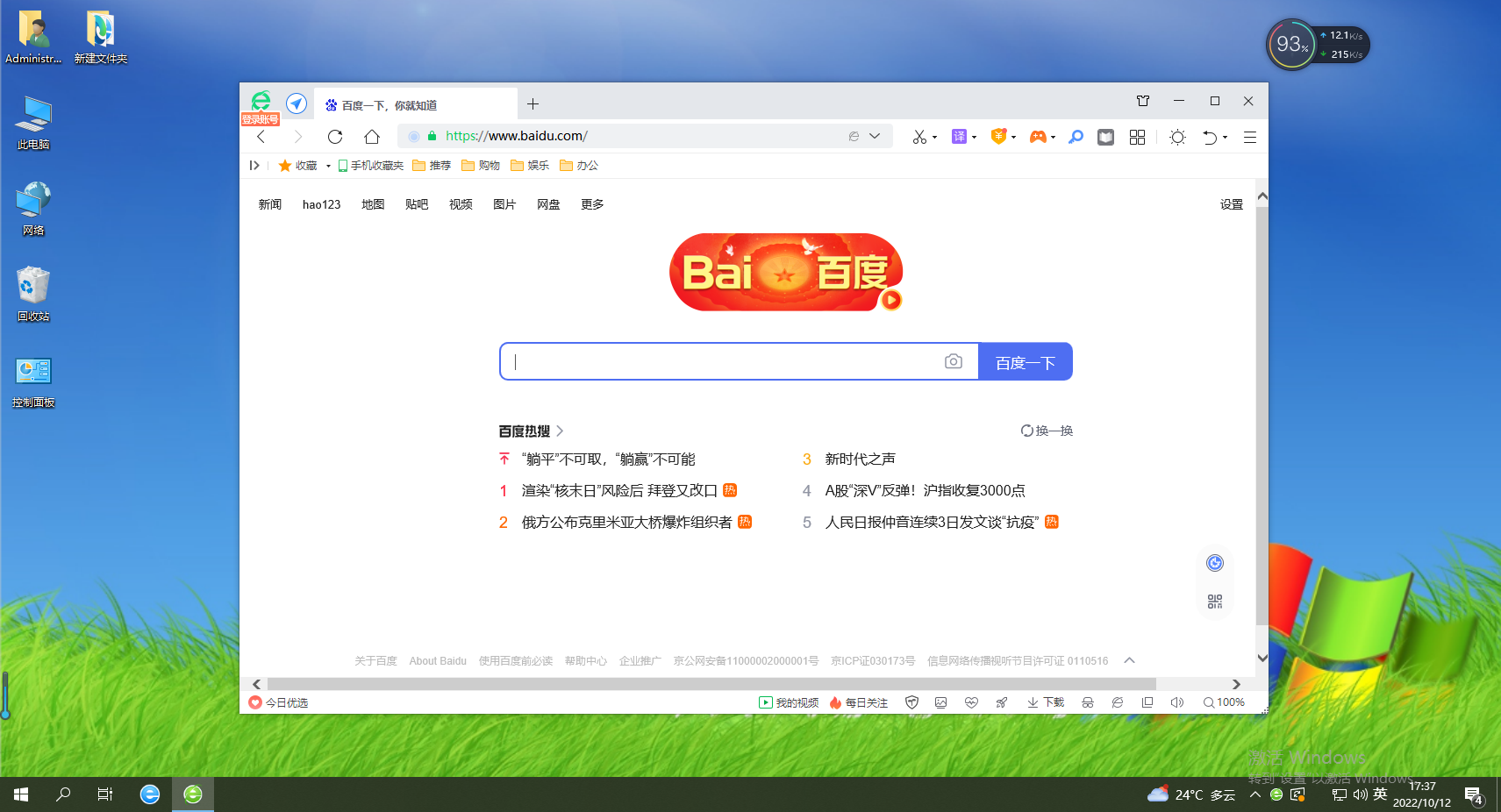
360安全浏览器开启DNS安全解析步骤
1、首先我们打开360安全浏览器,在浏览器右上方可以看到一个由三条横线组成的“打开菜单”图标,使用鼠标点击该图标,如图所示。
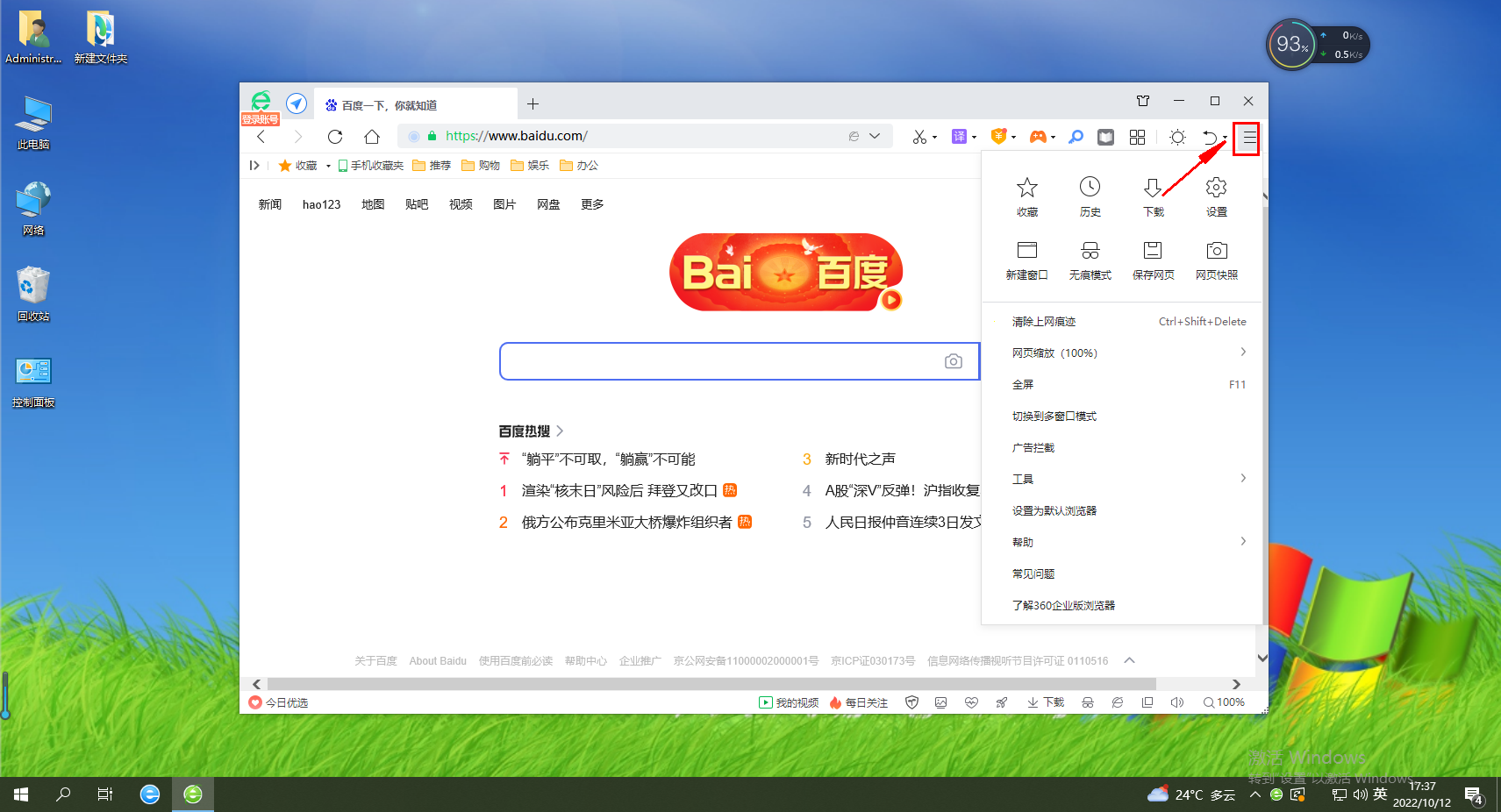
2、这时下方会弹出360安全浏览器的菜单窗口,在窗口中点击“设置”打开设置页面,如图所示。
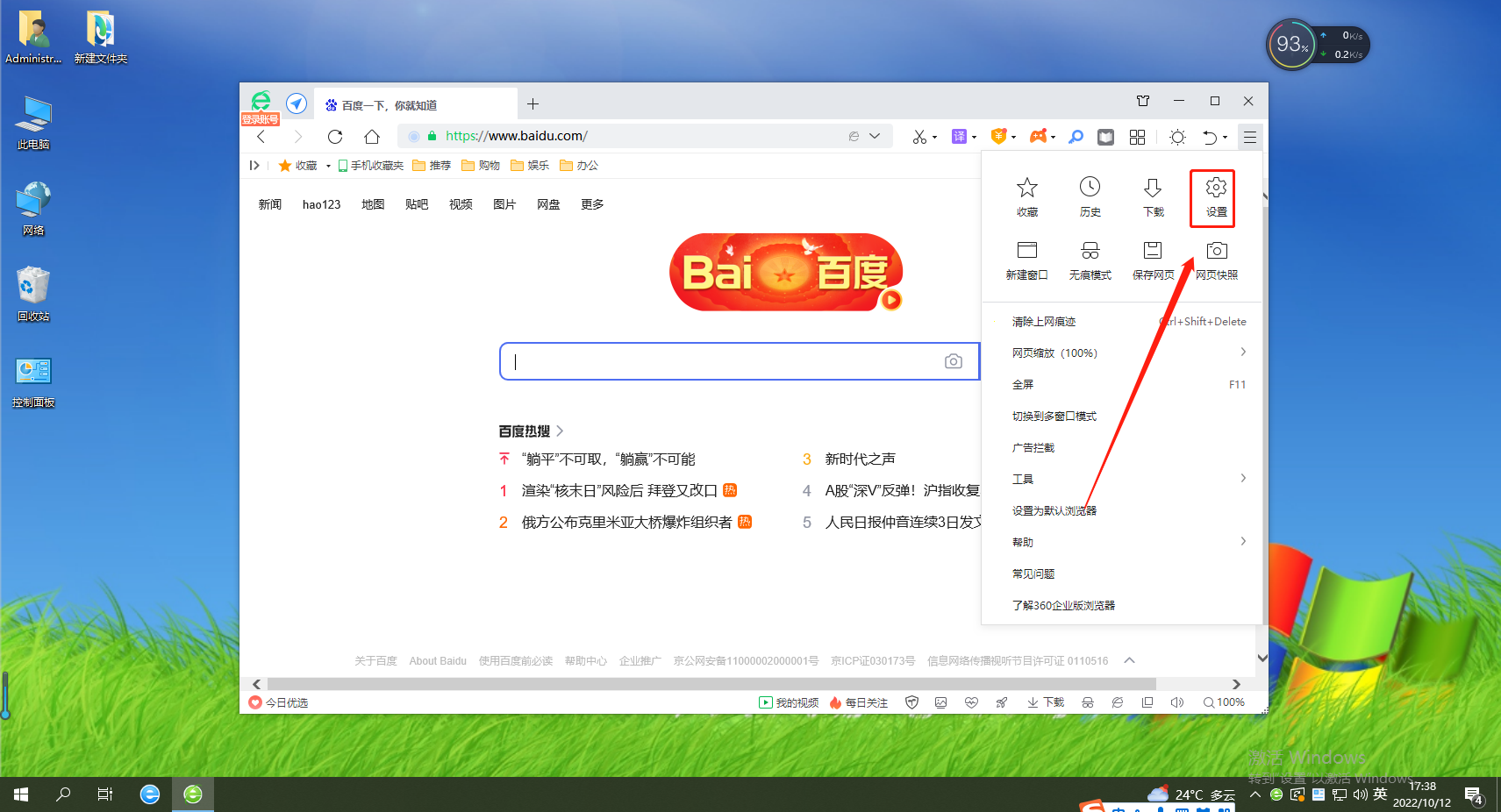
3、进入360安全浏览器的设置页面后,在页面左侧点击切换到“安全设置”页面,如图所示。 4、在安全设置页面中找到“核心安全防护”这一栏,在其右侧的选项中将“开启DNS安全解析”这一项点击勾选就可以了,如图所示。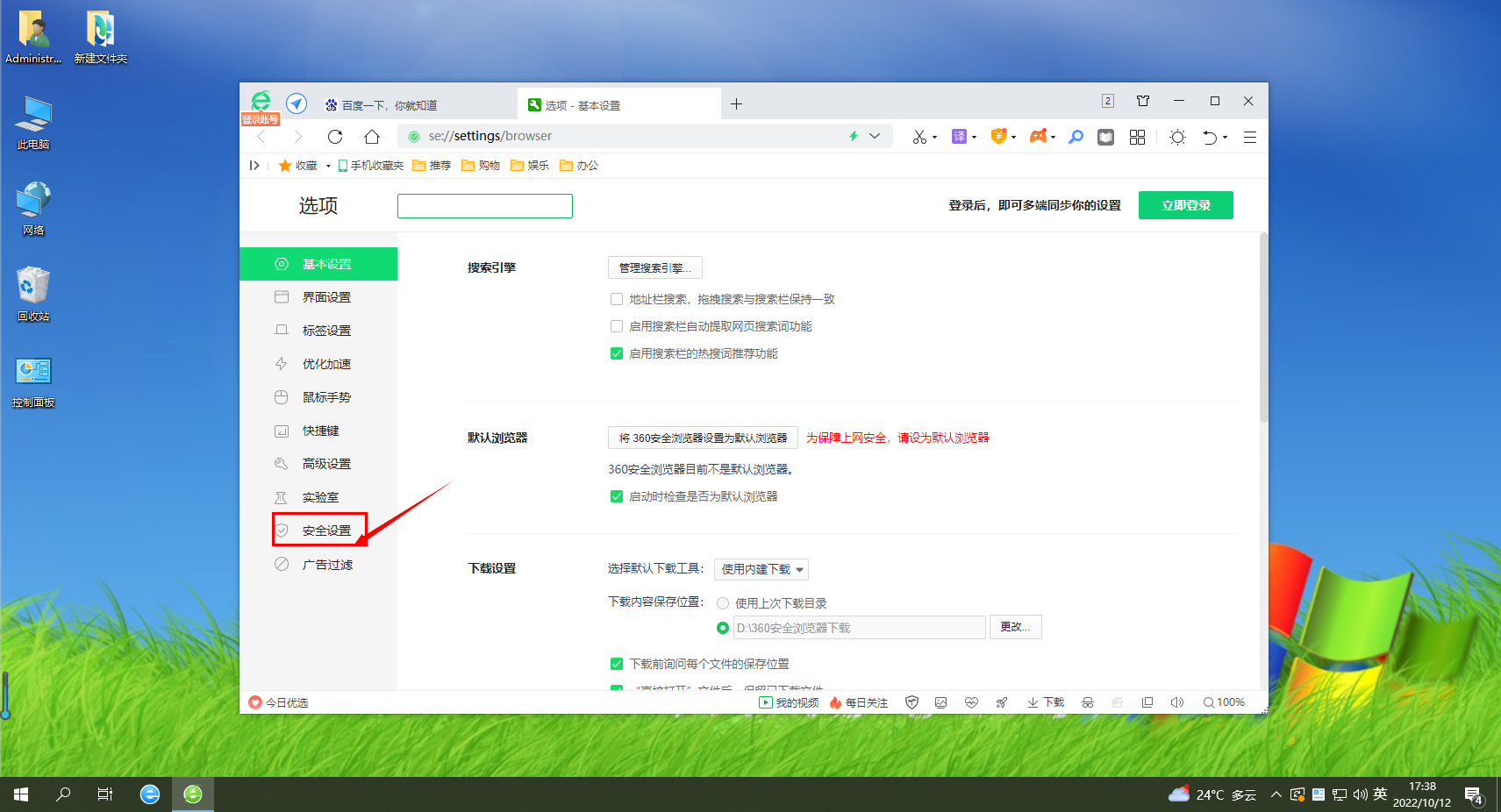
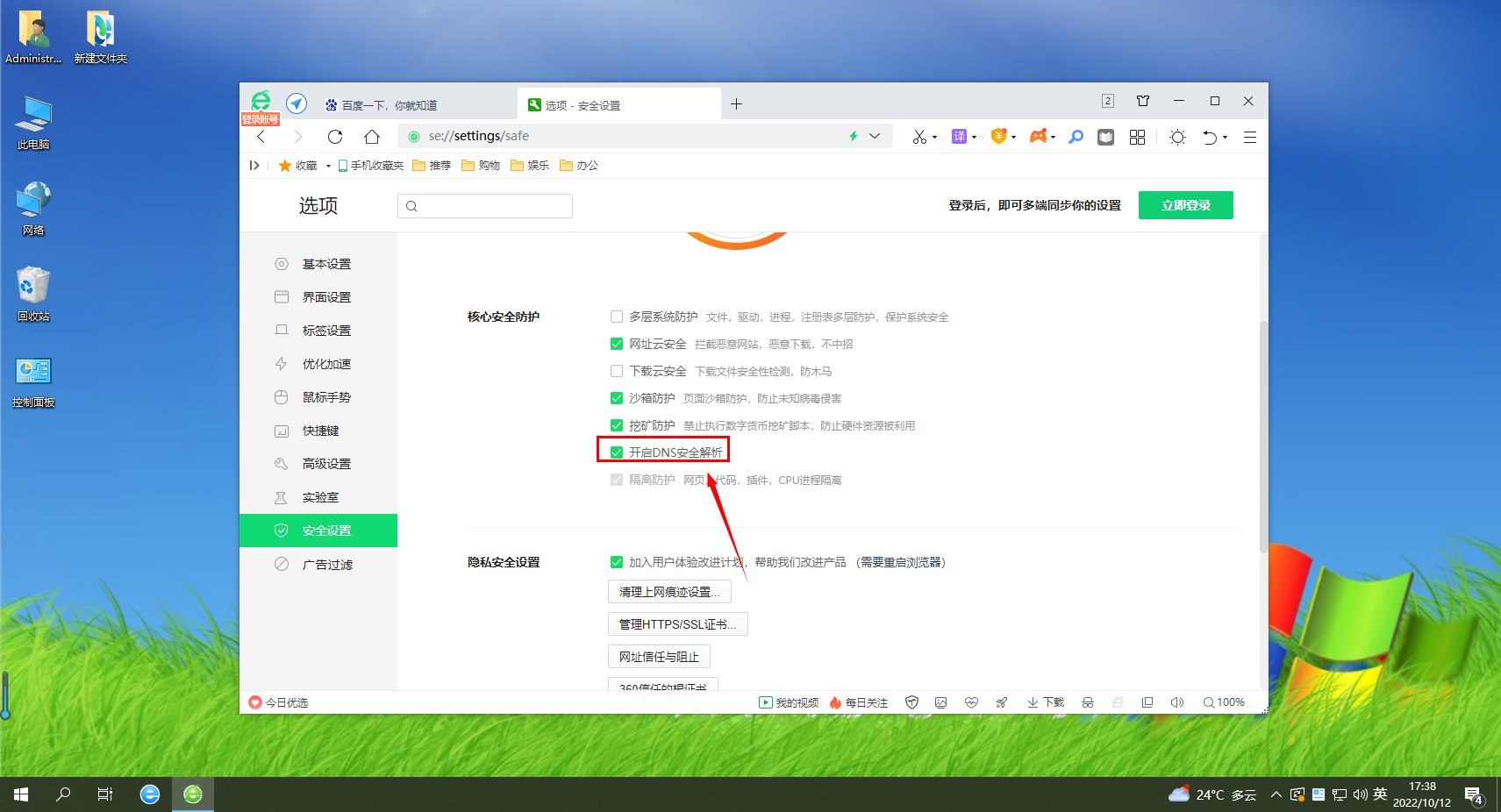
以上就是【360安全浏览器怎样开启DNS安全解析-360安全浏览器开启DNS安全解析步骤】全部内容了,更多精彩教程尽在浏览器之家!














